Korjaa Windows 10 automaattisesti pakkaavia tiedostoja
Pakkaako Windows 10 tiedostoja automaattisesti(Windows 10 keep on compressing files automatically) ? Jos näin on, voit korjata tämän ongelman noudattamalla tässä viestissä lueteltuja menetelmiä. Täällä aiomme jakaa useita toimivia ratkaisuja korjataksesi Windows 10 automaattisesti pakkaavien tiedostojen ongelman.
Tiedostojen(File) pakkaaminen tehdään yleensä tiedostojen ja kansioiden pitämiseksi suhteellisen pienempänä, jotta ne selviävät pienemmästä levytilasta tai säästävät levytilaa. Joskus Windows alkaa pakkaamaan tiedostoja ja kansioita automaattisesti, mitä et ehkä halua. Tämä voi johtua siitä, että tietokoneesi tila on loppumassa. Toinen tekijä, joka voi olla vastuussa siitä, on se, että kansioiden tai asemien automaattinen pakkaus saattaa olla käytössä joidenkin tuntemattomien tekijöiden vuoksi. Lisäksi se voi johtua vioittuneesta kuvakevälimuistitietokannasta, joka saa käyttäjät uskomaan, että automaattinen pakkaus on käytössä.

Jos kohtaat tämän ongelman etkä halua Windows 10:n pakkaavan tiedostojasi ja kansioitasi automaattisesti, tässä on sinulle opas. Voit käyttää mitä tahansa luetelluista ratkaisuista sinulle sopivan skenaarion perusteella korjataksesi ongelman tietokoneellasi.
Kuinka estän tiedostojeni automaattisen pakkaamisen?
Jos tiedostosi pakataan automaattisesti, tämä opas on sinua varten. Olemme yrittäneet tuoda tähän kaikki mahdolliset toimivat ratkaisut, jotka auttavat sinua estämään tiedostojesi automaattisen pakkaamisen Windows 10 :ssä . Voit tarkistaa levytilan manuaalisesti, tyhjentää tilapäisiä tiedostoja järjestelmästäsi, puhdistaa levyn, poistaa kansioiden/asemien automaattisen pakkauksen käytöstä ja tehdä paljon muuta.
Windows 10 pakkaa tiedostoja automaattisesti
Jos Windows 11 tai Windows 10 pakkaa tiedostoja automaattisesti, tässä on ehdotuksia, jotka auttavat sinua ratkaisemaan ongelman:
- Poista aseman pakkaus käytöstä.
- Poista kansioiden pakkaus käytöstä.
Keskustellaan nyt yksityiskohtaisesti yllä olevista menetelmistä!
1] Poista aseman pakkaus käytöstä
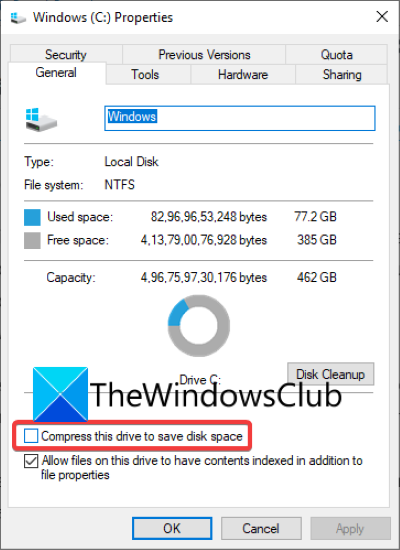
Joissakin tapauksissa automaattinen pakkaus on käytössä asemassa ja kansiossa. Käyttöjärjestelmä voi esimerkiksi ottaa automaattisen pakkauksen käyttöön uusien päivitysten asentamiseksi. Tällaisessa tilanteessa automaattisen pakkauksen ongelma voidaan ratkaista poistamalla aseman automaattinen pakkaus manuaalisesti käytöstä. Voit tehdä sen noudattamalla alla olevia ohjeita:
- Avaa ensin File Explorer ja siirry ongelman aiheuttavaan asemaan.
- Napsauta sen jälkeen asemaa hiiren kakkospainikkeella ja paina pikavalikosta Ominaisuudet( Properties) - vaihtoehtoa.
- Siirry seuraavaksi Yleiset(General) - välilehdelle Ominaisuudet(Properties) - ikkunassa.
- Varmista nyt, että Pakkaa tämä asema säästääksesi levytilaa(Compress This Drive to Save Disk Space) -valintaruutua ei ole valittu.
- Jos ei, poista tämän valintaruudun valinta ja paina sitten OK-painiketta.
- Käynnistä tietokone uudelleen, jotta muutos tulee voimaan, ja katso sitten, onko ongelma poistunut vai ei.
Lue: (Read:) Järjestelmän pakkaus Windows 10:ssä ja kuinka se säästää tilaa laitteissa.
2] Poista kansioiden pakkaus käytöstä
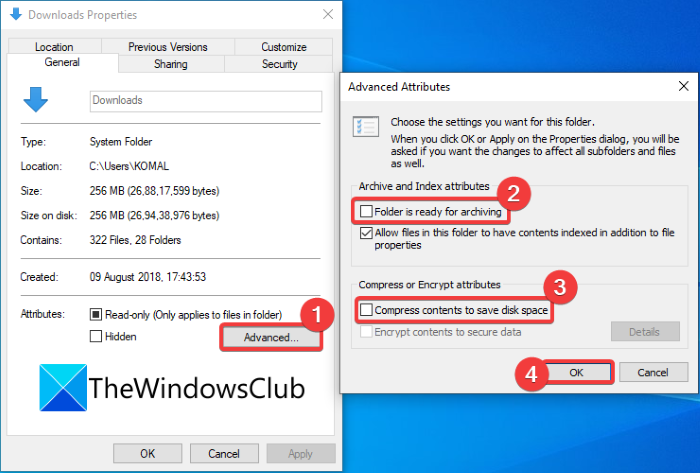
Jos jotkin tietyt kansiot aiheuttavat pakkausongelman tietokoneessasi, voit poistaa automaattisen pakkaamisen käytöstä kyseisistä kansioista. Tee(Follow) se seuraavasti:
- Avaa File Explorer(Open File Explorer) ja siirry ongelmalliseen kansioon (esim. Video - kansio).
- Napsauta kansiota hiiren kakkospainikkeella.
- Valitse pikavalikosta Ominaisuudet(Properties) - vaihtoehto.
- Napauta Ominaisuudet(Properties) - ikkunassa Lisäasetukset( Advanced) - painiketta avataksesi Advanced Attributes -valintaikkunan.
- Poista nyt valinta Kansio on valmis arkistointiin(Folder is Ready for Archiving) ja pakkaa sisältö säästääksesi levytilaa(Compress Contents to Save Disk Space) -vaihtoehdot.
- Napsauta sitten OK-painiketta ottaaksesi muutokset käyttöön.
- Lopuksi käynnistä tietokone uudelleen ja tarkista, jatkuuko ongelma edelleen vai ei.
Jos kohtaat automaattisen pakkausongelman vain joissakin käyttäjäprofiilikohtaisissa kansioissa, voit siirtyä käyttäjäprofiiliin, valita ongelmallisen kansion ja poistaa kansion pakkauksen käytöstä yllä olevien ohjeiden avulla.
Voit valita käyttäjäprofiilin menemällä tähän paikkaan:C:Users
VINKKI(TIP) : Voit myös poistaa pakkauksen käytöstä käyttämällä komentokehotetta, ryhmäkäytäntöä tai rekisterimenetelmiä.(disable compression using Command Prompt, Group Policy or Registry methods.)
Lopuksi rakenna kuvakevälimuistitietokanta uudelleen(Icon Cache Database)
Joissakin tapauksissa, kuten jos kansioiden pakkaus purettiin Windows -päivityksen asennuksen jälkeen, kaksoissininen nuoli saattaa silti näkyä tiedostoissa tai kansioissa vioittuneen kuvakevälimuistitietokannan vuoksi. Tämä saa käyttäjän uskomaan, että tiedostoja pakataan jatkuvasti automaattisesti. Tällainen skenaario vaatii kuvakevälimuistin tietokannan(rebuilding the icon cache database) uudelleenrakentamisen ongelman korjaamiseksi.
Jos kohtaat ongelman ensisijaisesti exe-tiedostojen (ohjelma) pikakuvakkeiden kanssa, voit yrittää korjata tämän ongelman poistamalla vanhemmat pikakuvakkeet ja luomalla uudet.
Lue: (Read:) Kuinka purkaa kaikki tiedostot Windows 10:ssä(How to Decompress all files on Windows 10)
Kuinka estän Windows 10 :tä pakkaamasta tiedostoja?
Jos olet vahingossa ottanut käyttöön asemien tai kansioiden pakkaamisen, voit käyttää tämän artikkelin menetelmää(Method) ( 3 ) ja/tai menetelmää ( 4 ) estääksesi Windows 10 :tä pakkaamasta tiedostojasi. Jos tämä ei ratkaise ongelmaa, voit kokeilla muita ratkaisuja estääksesi tiedostojen pakkaamisen tietokoneellasi.
Miksi tiedostojani pakataan?
On suurempi mahdollisuus, että tiedostosi pakataan, koska tietokoneesta on loppumassa tila. Koska pakatut tiedostot ja kansiot kuluttavat vähemmän levytilaa, joten automaattinen pakkaus. Saattaa myös käydä niin, että aseman/kansion pakkaus on otettu käyttöön tietoisesti tai tietämättään. Joten sinun on poistettava pakkaus menemällä ongelmallisen kansion tai aseman ominaisuuksiin . (Properties)Katso vaiheet, jotka olemme maininneet samalle.
Se siitä! Toivottavasti tämä artikkeli auttaa sinua korjaamaan Windows 10 :n automaattisesti pakkaavan tiedoston ongelman.
Lue nyt: (Now read:) Windows ei käynnisty järjestelmäaseman pakkaamisen jälkeen.
Related posts
B1 Free Archiver: Arkistointi-, pakkaus- ja purkuohjelmisto PC:lle
Kuinka purkaa, avata tai purkaa TAR.GZ, TGZ tai GZ. Tiedostot Windows 11/10:ssä
7-Zip-tarkistus ja lataus: Open Source File Archiver -ohjelmisto
CAB-tiedoston purkaminen komentorivityökaluilla Windows 11/10:ssä
IZArc on ilmainen arkiston ja rikkoutuneiden arkiston korjausapuohjelma
Kuinka ottaa NTFS-tiedostojen pakkaus käyttöön tai poistaa sen käytöstä Windows 11/10:ssä
ZIP-kansioiden jakaminen ja yhdistäminen Windows 11/10:ssä 7-Zipillä
Kansion pakkaaminen erätiedoston avulla Windows 10:ssä
Paras ilmainen tiedostojen pakkausohjelmisto Windows 11/10:lle
Korjaa sovelluksen latausvirhe 5:0000065434 Windows 10:ssä
Tiedostojen pakkaaminen ja purkaminen Windows 11/10:ssä sisäänrakennetun ominaisuuden avulla
Korjaa Windows Update -virhe 0x8e5e03fa Windows 10:ssä
Korjaa ShellExecuteEx epäonnistui; koodivirhe 8235 Windows 10:ssä
Korjaa Amazon PrimeVideo -virhekoodi 7031
Korjaa Xbox-sovellukseen kirjautumisongelmat
Pakatut (zipatut) kansiot -virhe Windows 10:ssä
Squoosh on Googlen online-kuvanpakkaustyökalu
Korjaa VALORANT-virhekoodit 31 ja 84 Windows PC:ssä
Korjaa steamui.dll-virheen lataaminen epäonnistui Windows 11/10:ssä
MagicArchiverin avulla voit luoda tai muokata arkistotiedostoja Windows PC:ssä
